Инвентаризация
Проведение инвентаризации запасов с MyCompany - это просто и быстро. Список всех инвентаризаций находится в модуле Склад - Инвентаризации.
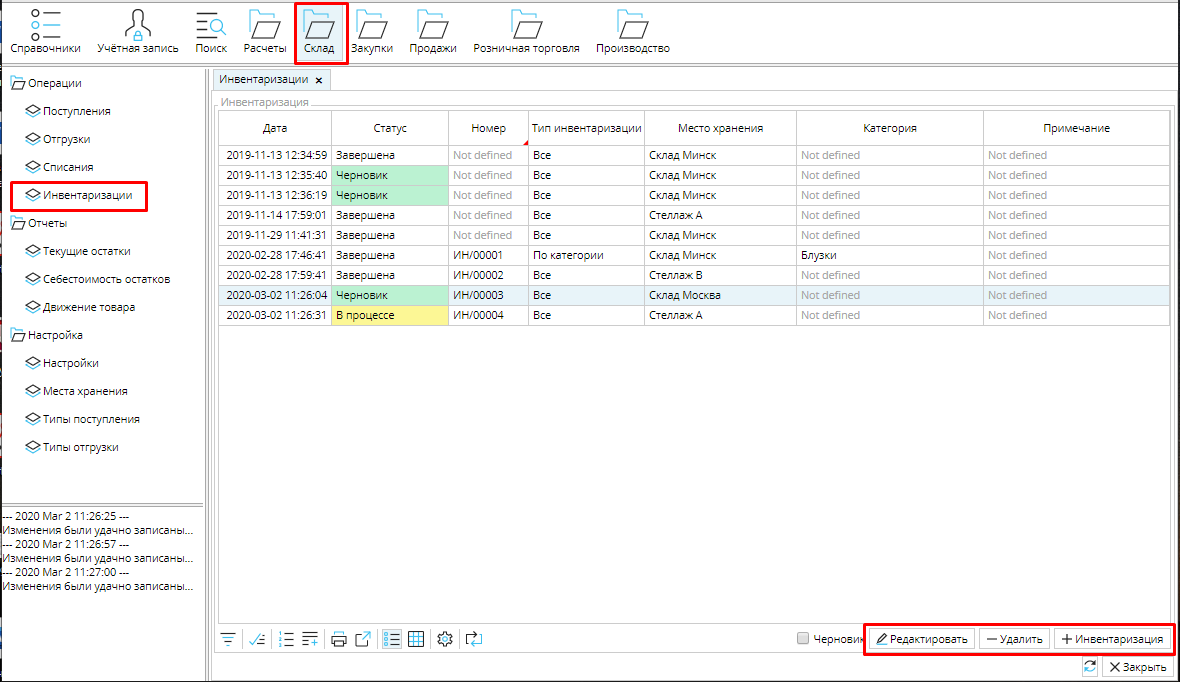
Рис. 1 Список инвентаризаций
В зависимости от стадии процесса объект Инвентаризация может находиться в нескольких статусах, которые для удобства выделены цветом.
| Статус | Пояснения |
|---|---|
| Черновик | Вы готовитесь к инвентаризации, издаете приказ, собираете комиссию, назначаете дату, и т.д. |
| В процессе | Проверка фактического наличия имущества. Все обнаруженные несоответствия фиксируются в столбце Фактическое наличие. |
| Завершена | Фактическое наличие отражено и количество товаров на складах откорректировано инвентаризацией. |
Чтобы провести инвентаризацию нажмите кнопку +Инвентаризация и выберите ее параметры: место хранения и тип. Нажмите ОК и будет создана Инвентаризация в статусе Черновик.
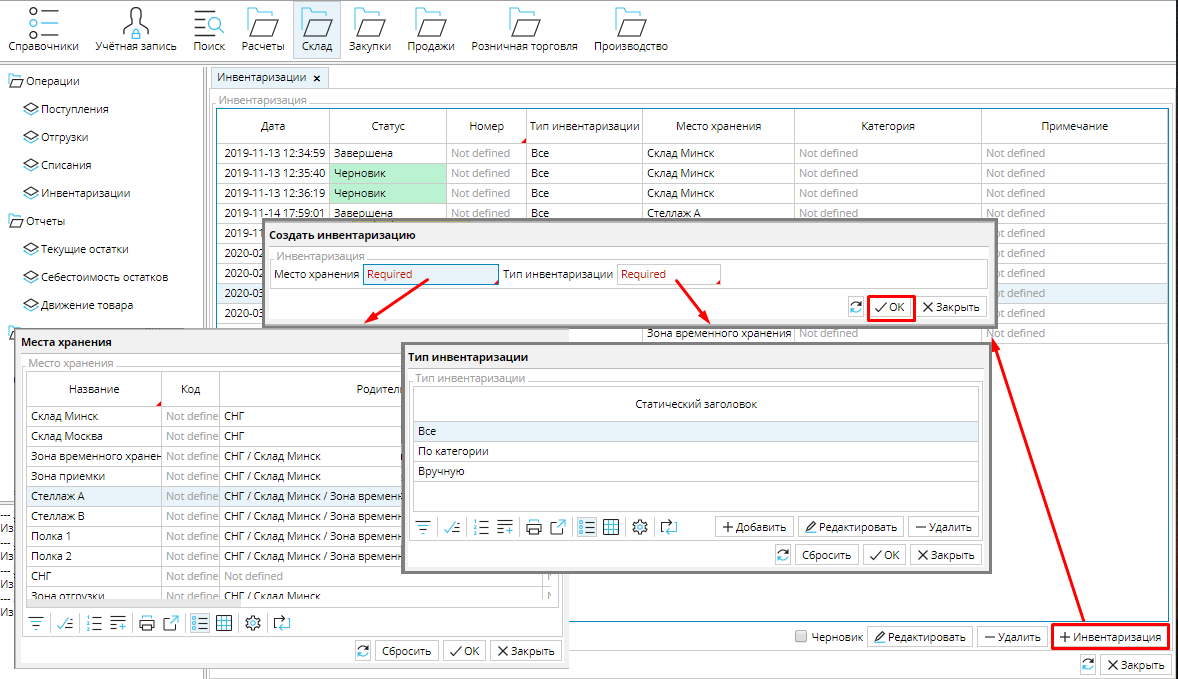
Рис. 2 Создание новой инвентаризации
Место хранения - вы можете провести инвентаризацию всего склада или любой его зоны, для этого выберите место хранения из списка и нажмите ОК. Подробнее о местах хранения читайте здесь.
Тип инвентаризации - вы можете выбрать один из трех типов: все, по категории, вручную.
Все - если вы выбираете этот тип, то в инвентаризацию будут включены все товары находящиеся в выбранном месте хранения.
По категории - если вы выбираете этот тип, то в окне параметров инвентаризации появится поле Категория, и необходимо будет выбрать категорию товаров.
Рис. 3 выбор категории товаров для инвентаризации.
Только товары выбранной категории, находящиеся в выбранном месте хранения будут отобраны для инвентаризации.
Вручную - если вы выбираете этот тип, то список товаров инвентаризации не будет создан автоматически, вы будете создавать его самостоятельно, добавляя товары вручную.
В созданной Инвентаризации в поле Дата будет указана дата и время создания. При необходимости эти данные можно изменить, кликнув в поле и установив нужные.
Место хранения и Тип будут указаны в соответствии с выбранными вами параметрами при создании инвентаризации.
Номер проставится автоматически при первом сохранении, если настроен нумератор.
Примечание - можете создать примечание, которое поможет вам ориентироваться в общем списке инвентаризаций, например, вы можете указать, что инвентаризация для годовой отчетности.
Теоретическое, т.е. проведенное по документам, и фактическое количество товара, в черновике будет одинаковым. Чтобы иметь возможность корректировать фактические остатки в Инвентаризации необходимо нажать кнопку Начать.
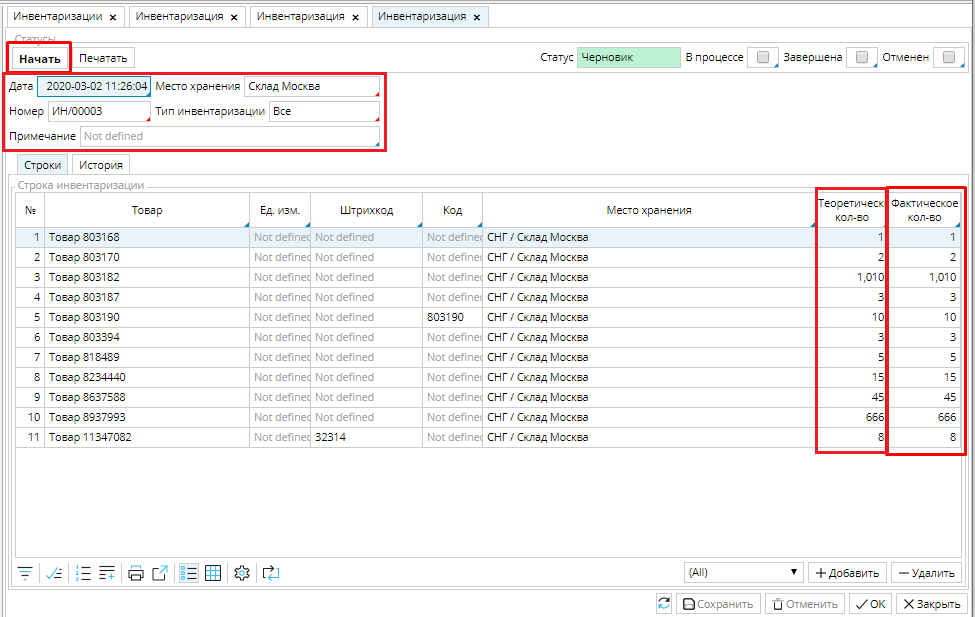
Рис. 4 "Начать" инвентаризацию
Инвентаризация перейдет в статус В процессе, в столбце Фактическое количество можно будет ввести реальный остаток товара, если он отличается от теоретического. Если на складе оказался товар, которого нет в списке, используйте кнопку Добавить. Нажмите кнопку, в список добавиться пустая строка, нажмите в поле Товар и выберите из открывшегося списка номенклатур недостающий товар, нажмите ОК, затем заполните недостающую информацию о товаре.
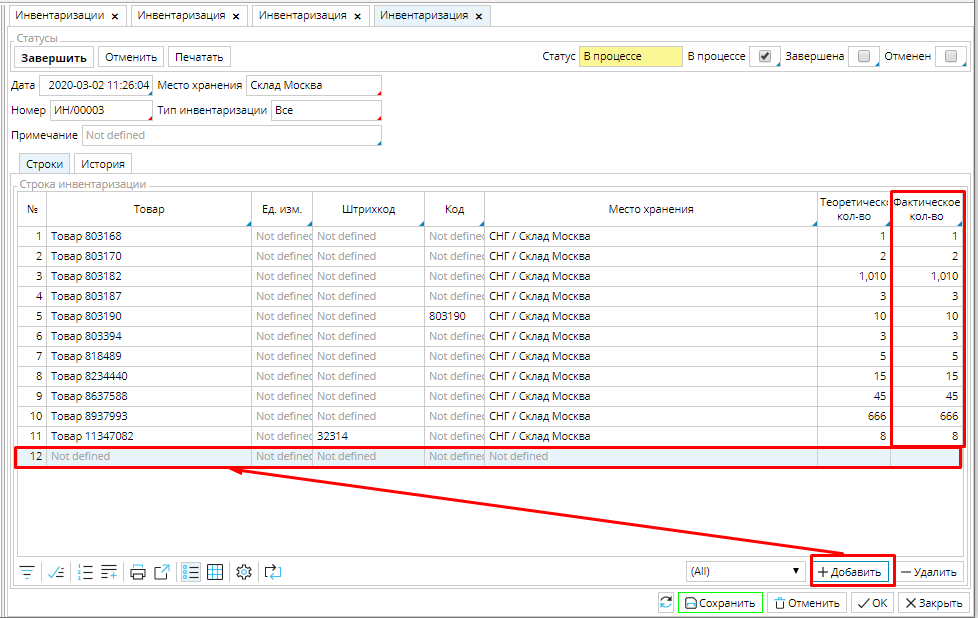
Рис. 5 Инвентаризация "В процессе"
Если вы проводите инвентаризацию Вручную, то при переходе в статус В процессе, становится доступна вкладка Подбор. В правом блоке отображены все товары, которые находятся в месте хранения, выбранном в левом блоке. Также указаны текущие остатки по каждому товару. Те товары, для которых вы проставите Фактическое количество, будут добавлены в список товаров Инвентаризации.
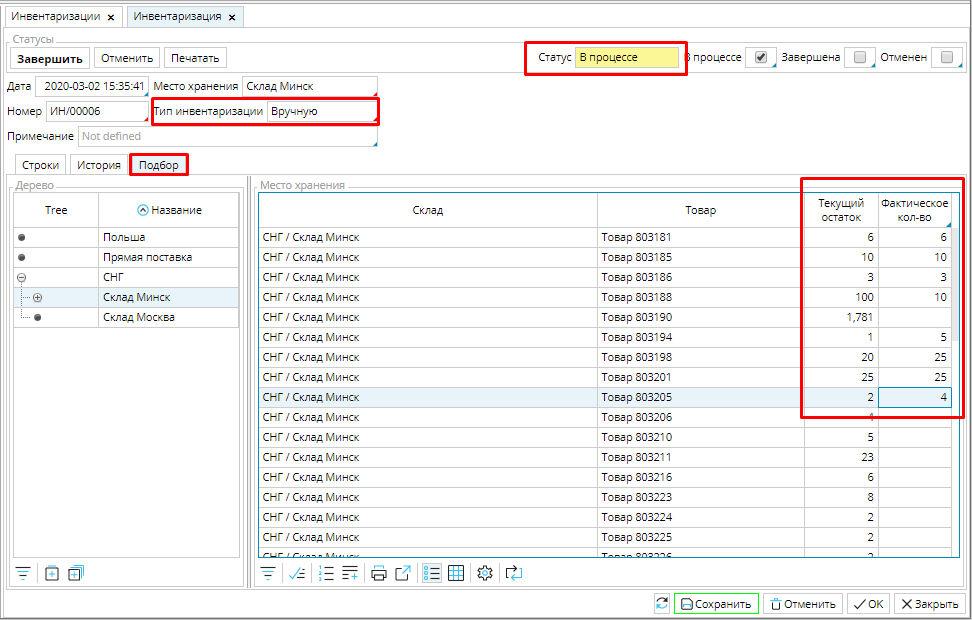
Рис. 6 Вкладка Подбор в Инвентаризации вручную
Если при проведении инвентаризации выявлены расхождения в теоретическом и фактическом количестве товаров, они подсвечиваются цветом в списке товаров во вкладке Строки.
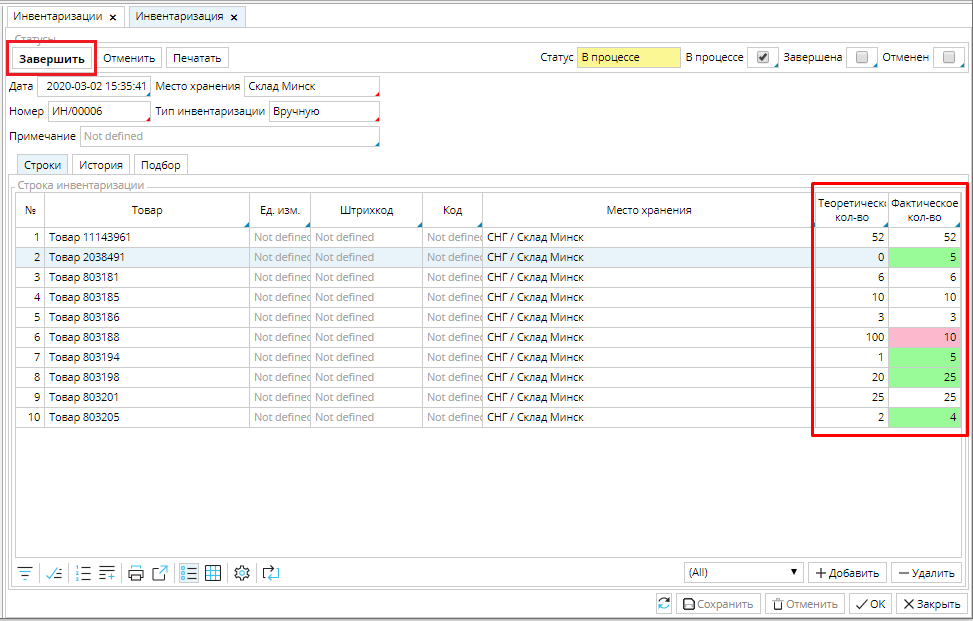
Рис. 7 Расхождения теоретического и фактического количества товаров
Когда вы проверили и ввели фактическое количество всех товаров, нажмите Завершить (рис. 7). Статус Инвентаризации измениться на Завершен, и появиться вкладка Изменения, где будут отображены только те товары, фактическое количество которых не соответствует теоретическому, и величина изменения.
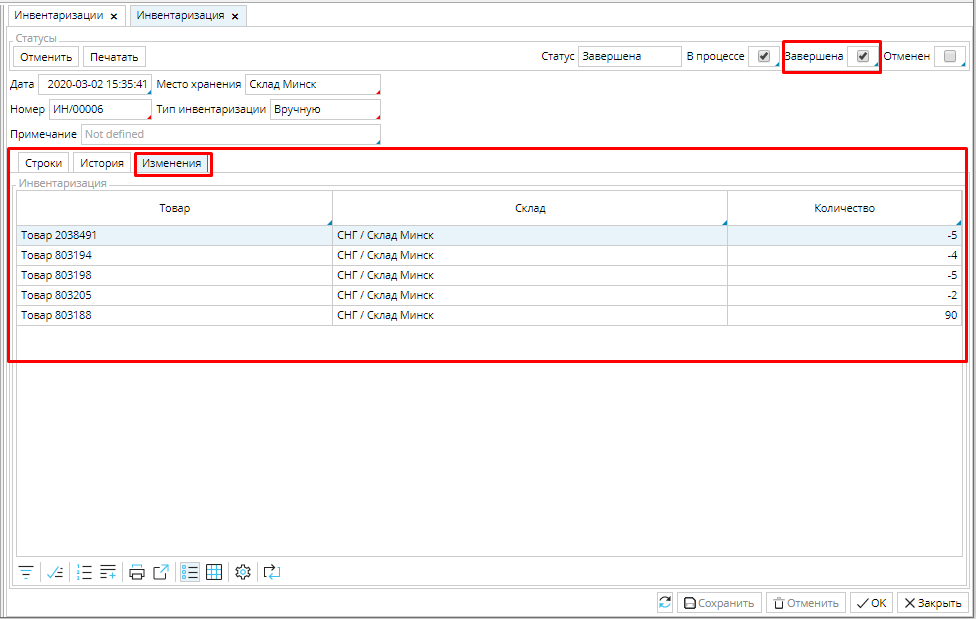
Рис. 8 Вкладка Изменения
Во вкладке История можно просмотреть, кто, когда и какие изменения вносил в инвентаризацию.
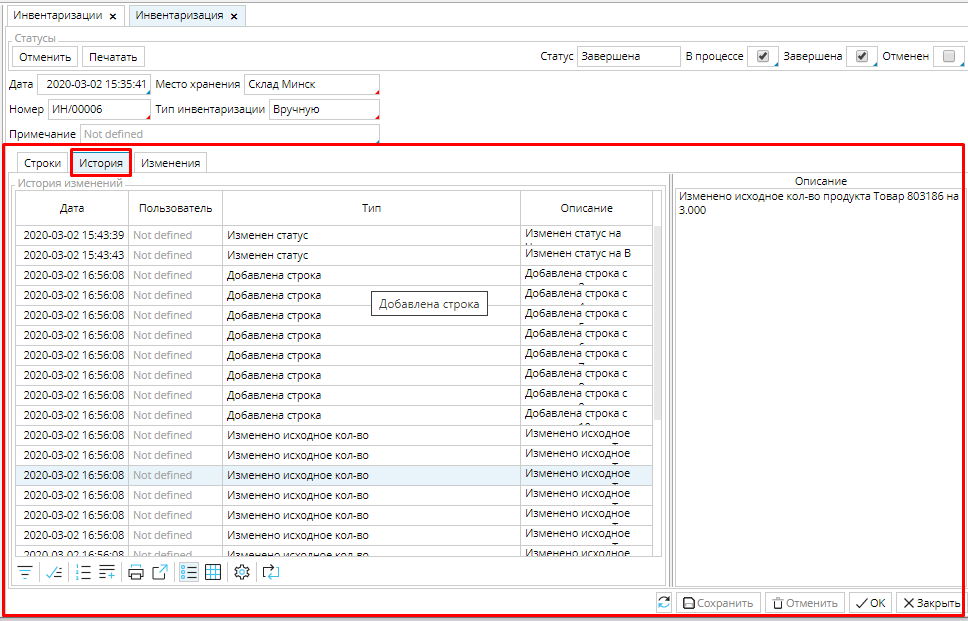
Рис. 9 Вкладка История